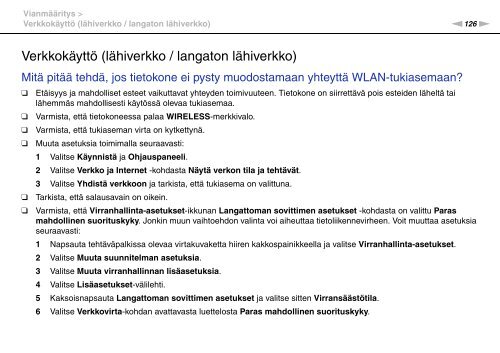Sony VPCJ11M1E - VPCJ11M1E Mode d'emploi Finlandais
Sony VPCJ11M1E - VPCJ11M1E Mode d'emploi Finlandais
Sony VPCJ11M1E - VPCJ11M1E Mode d'emploi Finlandais
You also want an ePaper? Increase the reach of your titles
YUMPU automatically turns print PDFs into web optimized ePapers that Google loves.
Vianmääritys ><br />
Verkkokäyttö (lähiverkko / langaton lähiverkko)<br />
n126<br />
N<br />
Verkkokäyttö (lähiverkko / langaton lähiverkko)<br />
Mitä pitää tehdä, jos tietokone ei pysty muodostamaan yhteyttä WLAN-tukiasemaan?<br />
❑<br />
❑<br />
❑<br />
❑<br />
❑<br />
❑<br />
Etäisyys ja mahdolliset esteet vaikuttavat yhteyden toimivuuteen. Tietokone on siirrettävä pois esteiden läheltä tai<br />
lähemmäs mahdollisesti käytössä olevaa tukiasemaa.<br />
Varmista, että tietokoneessa palaa WIRELESS-merkkivalo.<br />
Varmista, että tukiaseman virta on kytkettynä.<br />
Muuta asetuksia toimimalla seuraavasti:<br />
1 Valitse Käynnistä ja Ohjauspaneeli.<br />
2 Valitse Verkko ja Internet -kohdasta Näytä verkon tila ja tehtävät.<br />
3 Valitse Yhdistä verkkoon ja tarkista, että tukiasema on valittuna.<br />
Tarkista, että salausavain on oikein.<br />
Varmista, että Virranhallinta-asetukset-ikkunan Langattoman sovittimen asetukset -kohdasta on valittu Paras<br />
mahdollinen suorituskyky. Jonkin muun vaihtoehdon valinta voi aiheuttaa tietoliikennevirheen. Voit muuttaa asetuksia<br />
seuraavasti:<br />
1 Napsauta tehtäväpalkissa olevaa virtakuvaketta hiiren kakkospainikkeella ja valitse Virranhallinta-asetukset.<br />
2 Valitse Muuta suunnitelman asetuksia.<br />
3 Valitse Muuta virranhallinnan lisäasetuksia.<br />
4 Valitse Lisäasetukset-välilehti.<br />
5 Kaksoisnapsauta Langattoman sovittimen asetukset ja valitse sitten Virransäästötila.<br />
6 Valitse Verkkovirta-kohdan avattavasta luettelosta Paras mahdollinen suorituskyky.